Hoe CPU-stuurprogramma’s bijwerken in Windows
Het is altijd belangrijk om uw stuurprogramma’s up-to-date te houden om ervoor te zorgen dat uw hardware goed werkt en om de algehele computerprestaties te verbeteren. In dit bericht laten we u 2 eenvoudige manieren zien om uw CPU drivers te updaten. Bekijk ze…
Cpu-stuurprogramma’s bijwerken in Windows
- De stuurprogramma’s van uw CPU(moederbord-chipset) automatisch bijwerken (aanbevolen)
- De stuurprogramma’s van uw CPU(moederbord-chipset) handmatig bijwerken
Optie 1: Update uw CPU(moederbord chipset) drivers automatisch (Aanbevolen)
Als u niet de tijd, het geduld of de computervaardigheden hebt om uw Killer netwerk driver handmatig te updaten, kunt u dit automatisch doen met Driver Easy.
Driver Easy herkent uw systeem automatisch en zoekt de juiste drivers voor het systeem. U hoeft niet precies te weten op welk systeem uw computer draait, u hoeft niet het risico te lopen de verkeerde driver te downloaden en te installeren, en u hoeft zich geen zorgen te maken dat u een fout maakt tijdens het installeren.
U kunt uw drivers automatisch bijwerken met de GRATIS of de Pro versie van Driver Easy. Maar met de Pro-versie duurt het slechts 2 klikken:
- Download en installeer Driver Easy.
- Uitvoeren Driver Easy en klik op de knop Nu scannen. Driver Easy scant vervolgens uw computer en detecteert eventuele probleemdrivers.

- Klik op Alles bijwerken om automatisch de juiste versie te downloaden en te installeren van ALLE ontbrekende of verouderde stuurprogramma’s op uw systeem (hiervoor is de Pro-versie vereist – u wordt gevraagd om te upgraden wanneer u op Alles bijwerken klikt).
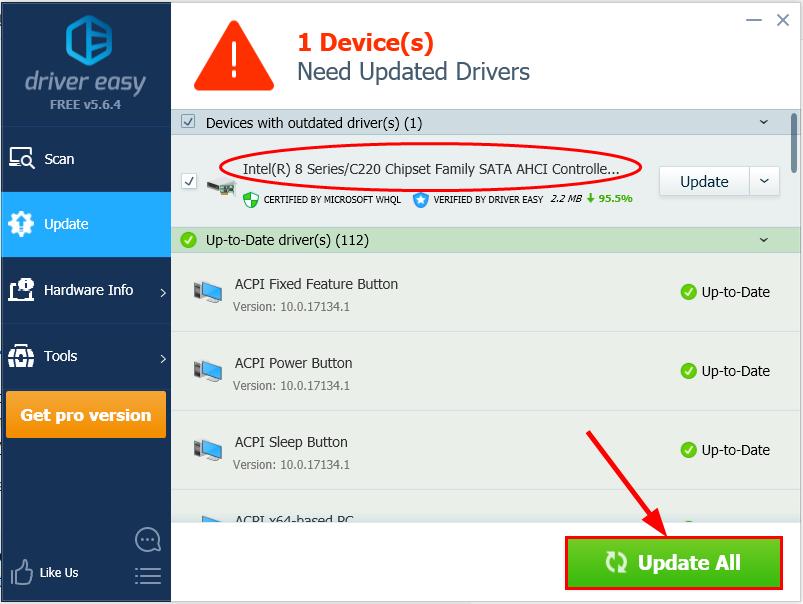
U kunt ook op Update klikken om het gratis te doen als u dat wilt, maar het is gedeeltelijk handmatig.
- Start uw computer opnieuw op zodat de wijzigingen van kracht worden.
Optie 2: Update uw CPU (moederbord chipset) drivers handmatig
Het handmatig bijwerken van chipsetdrivers:
U moet misschien eerst naar de officiële website van de fabrikant gaan (bijvoorbeeld AMD of Intel) en de beschikbare drivers voor uw productmodel zoeken. Zoek vervolgens het juiste stuurprogrammapakket dat overeenkomt met uw specifieke Windows-versie en download & installeer het handmatig.
Start ten slotte uw computer opnieuw op zodat de wijzigingen van kracht worden.
Gebeeld door Christian Wiediger op Unsplash




